标签:linux系统 centos verify centos6 com system done out pac
安装前须知:
我得是windos7 和 centos 双系统安装。之前有个windows7的系统。后来我又把最后的一个磁盘 G盘删除了,用来安装 CentOS.
我给centos 留了20+G得硬盘空间,如果是新手得话,建议直接分2个区即可
一个是: /
另一个是 : swap
建议新手这么做是因为 如果不懂分配 ,可能导致某些分区分得少了,导致系统安装出错, 另一个原因就是 新手 需要多安装几次尝试学习,所以可以在后续得安装学习过程中再分更多个区,开始分得这两个区只是测试入门而已
无论怎么分区并不会影响系统文件目录的布局,我一开始就想过,如果 只分这两个区 没有 usr , var , etc 分区等,会不会 安装好后 文件根目录里没有usr , var , etc 等 这些文件夹啊?!事实证明是我多虑了。文件目录该怎么还怎么,比如给 /usr分区只是让这个文件夹有自己得地盘 相当与/usr独享一块硬盘,其他分区 比如 / 跟分区 /var 分区损坏 那么/usr也没事。
如果不给/usr 单独分区 那么他就要挂载到 / 跟分区下了,就像当与寄人篱下如果 / 跟分区损坏 /usr 分区也跟着归西了。
补充:CentOS分区方案
( 1 )最基本分区方案:
/ :建议大小在 5GB 以上。
swap :即交换分区,建议大小是物理内存的 1~2 倍。
( 2 )进阶分区方案:
/boot :用来存放与 Linux 系统启动有关的程序,比如启动引导装载程序等,建议大小为 100MB 。
/ : Linux 系统的根目录,所有的目录都挂在这个目录下面,建议大小为 5GB 以上。
/home :存放普通用户的数据,是普通用户的宿主目录,建议大小为剩下的空间。
swap :实现虚拟内存,建议大小是物理内存的 1~2 倍。
( 3 )高级分区方案:
/boot :用来存放与 Linux 系统启动有关的程序,比如启动引导装载程序等,建议大小为 100MB 。
/usr :用来存放 Linux 系统中的应用程序,其相关数据较多,建议大于 3GB 以上。
/var :用来存放 Linux 系统中经常变化的数据以及日志文件,建议大于 1GB 以上。
/home :存放普通用户的数据,是普通用户的宿主目录,建议大小为剩下的空间。
/ : Linux 系统的根目录,所有的目录都挂在这个目录下面,建议大小为 5GB 以上。
/tmp :将临时盘在独立的分区,可避免在文件系统被塞满时影响到系统的稳定性。建议大小为 500MB 以上。
swap :实现虚拟内存,建议大小是物理内存的 1~2 倍。
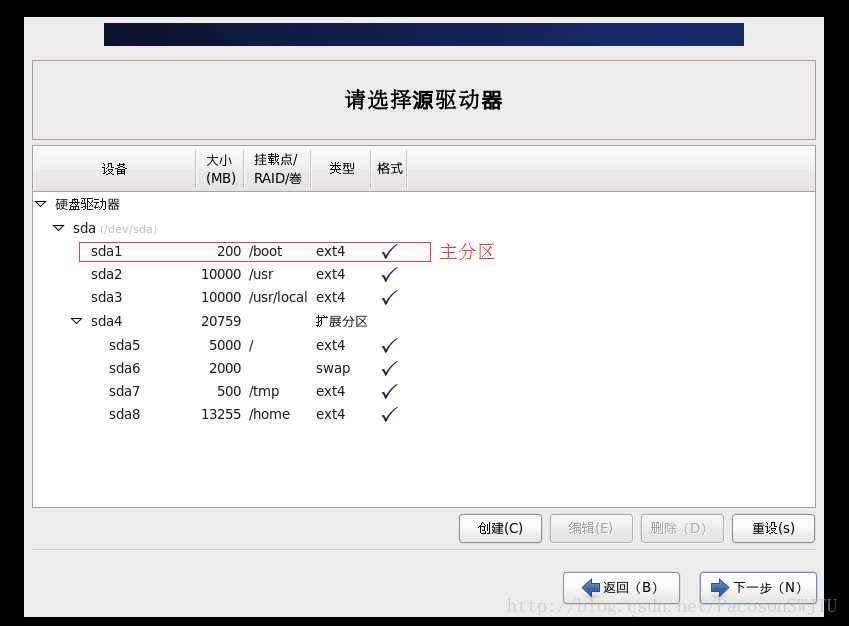
centos分区步骤
这里涉及到linux命令有3个。fdisk分区命令,mkfs格式化命令,mount挂载命令。
A、 fdisk有几个重要参数需要了解:
Command (m for help):
查看帮助信息:输入m,看到如下信息
d delete a partition 注:删除一个分区;
eg: fdisk /dev/hda1 –>d (删除其中一个分区)–>3(删除编号为三的分区)
l list known partition types 注:l是列出分区类型,以供我们设置相应分区的类型;
eg:fdisk -l, fdisk -l /dev/hda1
m print this menu 注:m 是列出帮助信息;
eg:fdisk /dev/hda1 –>m
n add a new partition 注:添加一个分区;
eg:fdisk /dev/hda –>n(新建分区)–>选择主分区还是逻辑分区–> 选择分区大小
p print the partition table 注:p列出分区表;
q quit without saving changes 注:不保存退出,分错了就退出
t change a partition’s system id 注:t 改变分区类型;
v verify the partition table 注:验证分区
w write table to disk and exit 注:把分区表写入硬盘并退出;
这里我就直接把我用到的写出来:
1.fdisk /dev/hda //对/dev/hda进行分区
2.n //增加分区
3.p //输入p类型设置为:主分区
4.3 //输入3分区编号设置为3
5.回车 //起始位置均可以默认
6.回车 //大小设为全部。这里可以自定义比如 +3000M 或+3000K,这里只支持M和K
7.t //输入t 设置分区类型
8.3 //输入3,对新增3号分区设置格式
9.8e //输入8e 设置为LVM,因为服务器磁盘均为LVM
10.v //输入 v 检查分区表
11.w //输入w 写入分区表 ,分区结束
12.reboot //重启下,分区生效 :)
2. mkfs格式化,分区好了就该格式化磁盘文件类型了。
这里有几种文件类型可以选ext2,ext3等。这里ext3比ext2新增了异常log处理,所以我们选用ext3.
mkfs.ext3 /dev/hda3 //对/dev/hda3建立ext3文件系统,同理你可以用 mkfs.ext2建立ext2文件系统
3. mount挂载,只有格式化好的分区才能挂载
1.mkdir /www //linux的分区都是挂载在目录下的,所以我们先在根目录下建立www目录
2.mount /dev/hda3 /www //将分区挂载到目录下,ok了。
3.df -hl //查看磁盘剩余空间信息, 就可以看到有/www有10G 可用空间
注意:这次mount操作只是一次有效,重启后需要重新mount,如果以后要开机自动挂载这个分区,您可以修改/etc/fstab 在这个文件最后一行加上 /dev/hda3 /www ext3 defaults 1 1 保存后,重启动就有效了.
4.1. vim /etc/fstab
4.2. GG ->end光标移动到文件结尾,
4.3. i //进入编辑模式
4.4.输入 /dev/hda3 /www ext3 defaults 1 1
4.5. esc//按退出键
4.6 :wq //保存退出,done!下次就会自动挂载了。
.
ok了,分区格式化挂载基本就搞定了
设置/修改centos上的swap交换分区的方法
设置centos上的swap交换分区的方法
作为linux世界里最稳定的服务器版本,rhas5一直有很大的应用面,之前一直关注的是freebsd,因为应用的需要,特别在配合mysql和oracle上red hat有着太多优势。
用centos来代替red hat as的使用,因为centos5是利用rhas5的源码,去掉redhat的商标、图标之后编译发行的,是最一个源码编译版本,我用的是centos 5.2
在安装centos 5.2的时候,忘设置swap交换分区,在内存小的情况下,增大swap的作用比较有效的。
第一步 创建文件块
#cd /var (进入一个文件夹)
#dd if=/dev/zero of=swapfile bs=1024 count=524288 (创建512M的swap ,一般是内存的两倍)
#/sbin/mkswap swapfile (创建swap文件)
#/sbin/swapon swapfile (激活swap文件)
#/sbin/swapon -s (检查swap是否正确)
结果:
Filename Type Size Used Priority
/var/swapfile file 524016 0 -1
#vi /etc/fstab (加到fstab文件中让系统引导时自动启动)
在末尾增加以下内容:
/var/swapfile swap swap defaults 0 0
#reboot
重启之后,top命令查看,有swap分区的大小了
swap的问题已经解决(源自网络)
解决办法:
2、格式华及启动swap文件
接下来执行mkswap命令,将myswap文件格式化成s文件系统,系统才能使用,切换到/tmp目录,并执行以下命令:
# mkswap swapfree (#将文件格式化为swap文件格式)
setting up swapspace version 1 , size = 262144 KB
# swapon /tmp/swapfree (#启动swap分区)
要停止使用新创建的swap文件,只要执行 swapoff /tmp/swapfree命令即可,如果swap交换文件不再使用,可以删除此文件。
3、检查swap
#swapon -s
4、 开机时自动启动新添加的swap分区
如果每次开机后都要执行swapon命令启动swap分区或者文件,这太麻烦了.这时可以利用文字编辑器在/etc/fstab文件加一行,好让开机时自动启动swap分区及文件:
/dec/hdb5 swap swap defaults 0 0 (开机时启动此swap分区)
/tmp/swapfree swap swap defaults 0 0 (开机时启动此swap文件) .
swap空间大小:
通常情况下,Swap空间应大于或等于物理内存的大小,最小不应小于64M,通常Swap空间的大小应是物理内存的2-2.5倍。但根据不同的应用,应有不同的配置:如果是小的桌面系统,则只需要较小的Swap空间,而大的服务器系统则视情况不同需要不同大小的Swap空间。特别是数据库服务器和Web服务器,随着访问量的增加,对Swap空间的要求也会增加,具体配置参见各服务器产品的说明。
swap数量:
Swap分区的数量对性能也有很大的影响。因为Swap交换的操作是磁盘IO的操作,如果有多个Swap交换区,Swap空间的分配会以轮流的方式操作于所有的Swap,这样会大大均衡IO的负载,加快Swap交换的速度。如果只有一个交换区,所有的交换操作会使交换区变得很忙,使系统大多数时间处于等待状态,效率很低。用性能监视工具就会发现,此时的CPU并不很忙,而系统却慢。这说明,瓶颈在IO上,依靠提高CPU的速度是解决不了问题的
以上是云栖社区小编为您精心准备的的内容,在云栖社区的博客、问答、公众号、人物、课程等栏目也有的相关内容,欢迎继续使用右上角搜索按钮进行搜索内存 , 服务器 , 文件 , 磁盘 , 系统 类型 centos 7磁盘分区方案、centos磁盘分区、centos7 磁盘分区、centos查看磁盘分区、centos6.5磁盘分区,以便于您获取更多的相关知识。
centos分区步骤
这里涉及到linux命令有3个。fdisk分区命令,mkfs格式化命令,mount挂载命令。
A、 fdisk有几个重要参数需要了解:
Command (m for help):
查看帮助信息:输入m,看到如下信息
d delete a partition 注:删除一个分区;
eg: fdisk /dev/hda1 –>d (删除其中一个分区)–>3(删除编号为三的分区)
l list known partition types 注:l是列出分区类型,以供我们设置相应分区的类型;
eg:fdisk -l, fdisk -l /dev/hda1
m print this menu 注:m 是列出帮助信息;
eg:fdisk /dev/hda1 –>m
n add a new partition 注:添加一个分区;
eg:fdisk /dev/hda –>n(新建分区)–>选择主分区还是逻辑分区–> 选择分区大小
p print the partition table 注:p列出分区表;
q quit without saving changes 注:不保存退出,分错了就退出
t change a partition’s system id 注:t 改变分区类型;
v verify the partition table 注:验证分区
w write table to disk and exit 注:把分区表写入硬盘并退出;
这里我就直接把我用到的写出来:
1.fdisk /dev/hda //对/dev/hda进行分区
2.n //增加分区
3.p //输入p类型设置为:主分区
4.3 //输入3分区编号设置为3
5.回车 //起始位置均可以默认
6.回车 //大小设为全部。这里可以自定义比如 +3000M 或+3000K,这里只支持M和K
7.t //输入t 设置分区类型
8.3 //输入3,对新增3号分区设置格式
9.8e //输入8e 设置为LVM,因为服务器磁盘均为LVM
10.v //输入 v 检查分区表
11.w //输入w 写入分区表 ,分区结束
12.reboot //重启下,分区生效 :)
2. mkfs格式化,分区好了就该格式化磁盘文件类型了。
这里有几种文件类型可以选ext2,ext3等。这里ext3比ext2新增了异常log处理,所以我们选用ext3.
mkfs.ext3 /dev/hda3 //对/dev/hda3建立ext3文件系统,同理你可以用 mkfs.ext2建立ext2文件系统
3. mount挂载,只有格式化好的分区才能挂载
1.mkdir /www //linux的分区都是挂载在目录下的,所以我们先在根目录下建立www目录
2.mount /dev/hda3 /www //将分区挂载到目录下,ok了。
3.df -hl //查看磁盘剩余空间信息, 就可以看到有/www有10G 可用空间
注意:这次mount操作只是一次有效,重启后需要重新mount,如果以后要开机自动挂载这个分区,您可以修改/etc/fstab 在这个文件最后一行加上 /dev/hda3 /www ext3 defaults 1 1 保存后,重启动就有效了.
4.1. vim /etc/fstab
4.2. GG ->end光标移动到文件结尾,
4.3. i //进入编辑模式
4.4.输入 /dev/hda3 /www ext3 defaults 1 1
4.5. esc//按退出键
4.6 :wq //保存退出,done!下次就会自动挂载了。
.
ok了,分区格式化挂载基本就搞定了
设置/修改centos上的swap交换分区的方法
设置centos上的swap交换分区的方法
作为linux世界里最稳定的服务器版本,rhas5一直有很大的应用面,之前一直关注的是freebsd,因为应用的需要,特别在配合mysql和oracle上red hat有着太多优势。
用centos来代替red hat as的使用,因为centos5是利用rhas5的源码,去掉redhat的商标、图标之后编译发行的,是最一个源码编译版本,我用的是centos 5.2
在安装centos 5.2的时候,忘设置swap交换分区,在内存小的情况下,增大swap的作用比较有效的。
第一步 创建文件块
#cd /var (进入一个文件夹)
#dd if=/dev/zero of=swapfile bs=1024 count=524288 (创建512M的swap ,一般是内存的两倍)
#/sbin/mkswap swapfile (创建swap文件)
#/sbin/swapon swapfile (激活swap文件)
#/sbin/swapon -s (检查swap是否正确)
结果:
Filename Type Size Used Priority
/var/swapfile file 524016 0 -1
#vi /etc/fstab (加到fstab文件中让系统引导时自动启动)
在末尾增加以下内容:
/var/swapfile swap swap defaults 0 0
#reboot
重启之后,top命令查看,有swap分区的大小了
swap的问题已经解决(源自网络)
解决办法:
2、格式华及启动swap文件
接下来执行mkswap命令,将myswap文件格式化成s文件系统,系统才能使用,切换到/tmp目录,并执行以下命令:
# mkswap swapfree (#将文件格式化为swap文件格式)
setting up swapspace version 1 , size = 262144 KB
# swapon /tmp/swapfree (#启动swap分区)
要停止使用新创建的swap文件,只要执行 swapoff /tmp/swapfree命令即可,如果swap交换文件不再使用,可以删除此文件。
3、检查swap
#swapon -s
4、 开机时自动启动新添加的swap分区
如果每次开机后都要执行swapon命令启动swap分区或者文件,这太麻烦了.这时可以利用文字编辑器在/etc/fstab文件加一行,好让开机时自动启动swap分区及文件:
/dec/hdb5 swap swap defaults 0 0 (开机时启动此swap分区)
/tmp/swapfree swap swap defaults 0 0 (开机时启动此swap文件) .
swap空间大小:
通常情况下,Swap空间应大于或等于物理内存的大小,最小不应小于64M,通常Swap空间的大小应是物理内存的2-2.5倍。但根据不同的应用,应有不同的配置:如果是小的桌面系统,则只需要较小的Swap空间,而大的服务器系统则视情况不同需要不同大小的Swap空间。特别是数据库服务器和Web服务器,随着访问量的增加,对Swap空间的要求也会增加,具体配置参见各服务器产品的说明。
swap数量:
Swap分区的数量对性能也有很大的影响。因为Swap交换的操作是磁盘IO的操作,如果有多个Swap交换区,Swap空间的分配会以轮流的方式操作于所有的Swap,这样会大大均衡IO的负载,加快Swap交换的速度。如果只有一个交换区,所有的交换操作会使交换区变得很忙,使系统大多数时间处于等待状态,效率很低。用性能监视工具就会发现,此时的CPU并不很忙,而系统却慢。这说明,瓶颈在IO上,依靠提高CPU的速度是解决不了问题的
以上是云栖社区小编为您精心准备的的内容,在云栖社区的博客、问答、公众号、人物、课程等栏目也有的相关内容,欢迎继续使用右上角搜索按钮进行搜索内存 , 服务器 , 文件 , 磁盘 , 系统 类型 centos 7磁盘分区方案、centos磁盘分区、centos7 磁盘分区、centos查看磁盘分区、centos6.5磁盘分区,以便于您获取更多的相关知识。
标签:linux系统 centos verify centos6 com system done out pac
原文地址:https://www.cnblogs.com/lizhouwei/p/9911264.html